IDEA 全称 IntelliJ IDEA,是业界被公认为最好的java开发工具之一,IDEA所提倡的是智能编码,是减少程序员的工作,最突出的功能自然是调试(Debug),可以对Java代码,JavaScript,JQuery,Ajax等技术进行调试。七达网小编为您带来第七独家汉化版的IntelliJ IDEA 2018汉化补丁,大家可以在这里下载IntelliJ IDEA 2018汉化包进行使用。
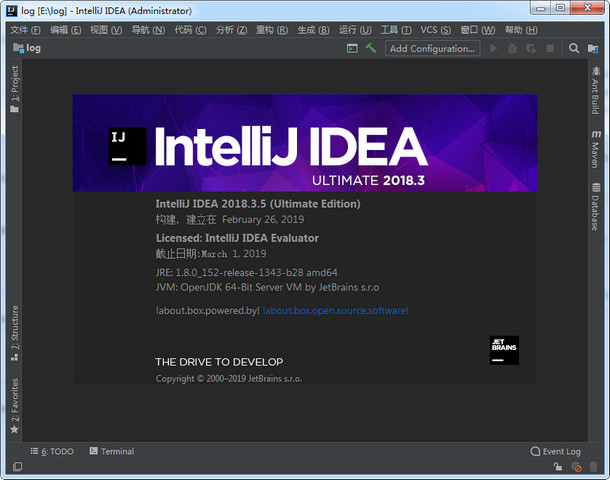
IntelliJ IDEA 2018汉化补丁使用方法
1、在本站下载安装IntelliJ IDEA 2018汉化包.
2、将resources_cn.jar 文件复制\IntelliJ IDEA\lib目录即可.
5、汉化完毕,重新打开IntelliJ IDEA 2018就可以显示中文。
IntelliJ IDEA 2018汉化补丁使用说明
注意:七达网下载小编已经将软件提取为免安装版。
同时汉化包已经集成在里面。无需安装。无需汉化,只需按照教程破解即可。
File -> Settings -> Appearance&Behavior -> Appearance -> 选中Override default fonts by(not recommended)
Name: Microsoft YaHei (选择任意中文字体)
然后将resources_cn.jar 复制到 .\lib 目录,重新打开IntelliJ IDEA就能正常显示中文了
∨ 展开

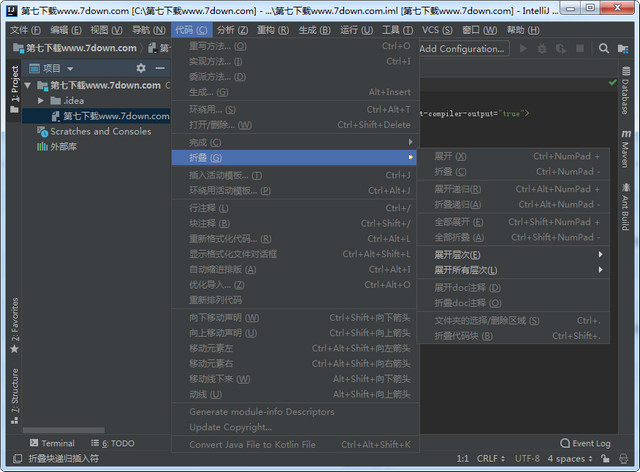
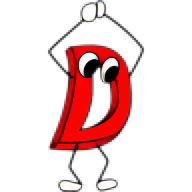 D语言Windows 2.086.0.1 兼容版
D语言Windows 2.086.0.1 兼容版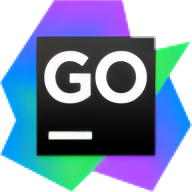 Jetbrains GoLand 2018中文版 2018.3 七
Jetbrains GoLand 2018中文版 2018.3 七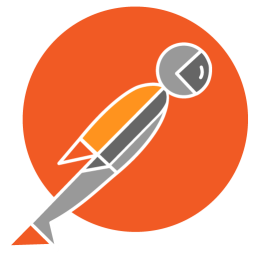 Postman32位 6.6 免费版
Postman32位 6.6 免费版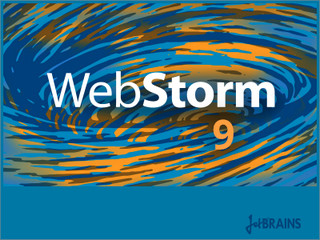 JetBrains WebStorm中文版 9.0.2 七达独
JetBrains WebStorm中文版 9.0.2 七达独 SIMATIC STEP7 Professional V15 破
SIMATIC STEP7 Professional V15 破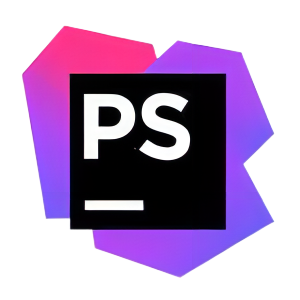 Jetbrains PhpStorm 2018中文版 2018.3.
Jetbrains PhpStorm 2018中文版 2018.3. IntelliJ IDEA 2018汉化补丁 3.6 七达
IntelliJ IDEA 2018汉化补丁 3.6 七达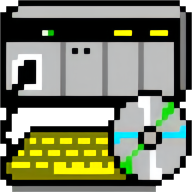 欧姆龙PLC编程软件Win7 64位 9.6 简体中
欧姆龙PLC编程软件Win7 64位 9.6 简体中 Oxygen XML Editor绿色免安装版 23.1
Oxygen XML Editor绿色免安装版 23.1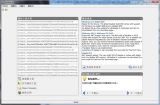 Sisulizer 4中文版含注册码 4.0.374
Sisulizer 4中文版含注册码 4.0.374 Aqua Data Studio Win10 20.0.0
Aqua Data Studio Win10 20.0.0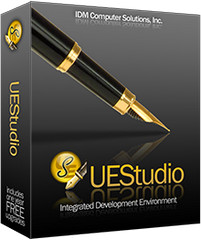 IDM UEStudio 17 x86 17.20.0.13 绿色
IDM UEStudio 17 x86 17.20.0.13 绿色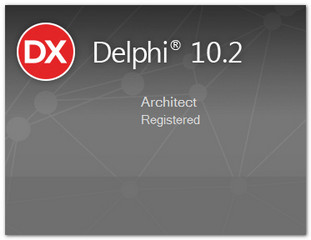 Delphi Rad Studio 10.2.3 Lite 14.4
Delphi Rad Studio 10.2.3 Lite 14.4 西门子Star CCM+ 13中文版 13.06
西门子Star CCM+ 13中文版 13.06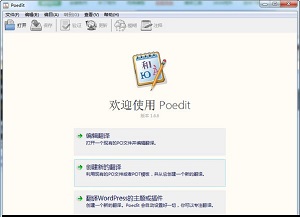 Poedit便携版 2.2.5559 绿色版
Poedit便携版 2.2.5559 绿色版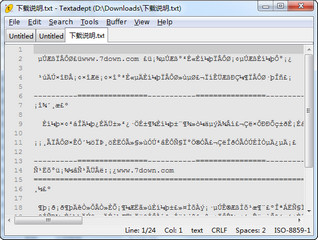 极简文本编辑器Textadept 10.1
极简文本编辑器Textadept 10.1 英特尔Quartus Prime 18 Lite 18.1
英特尔Quartus Prime 18 Lite 18.1 java开发软件
java开发软件
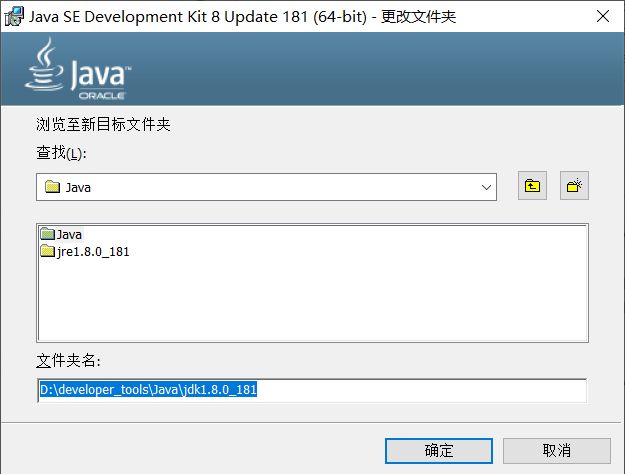
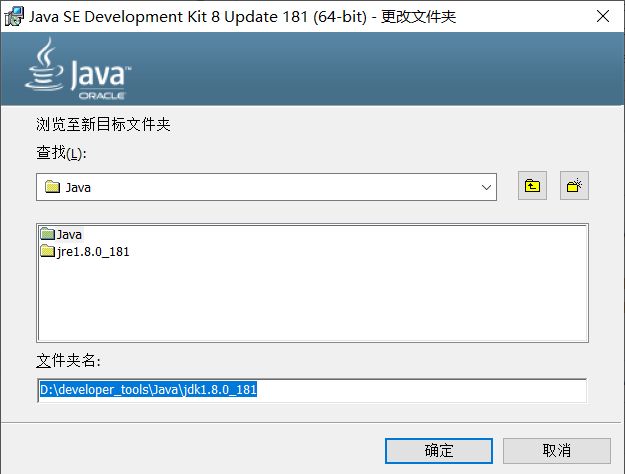





 编程软件
编程软件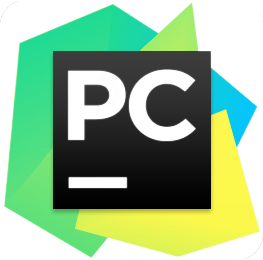
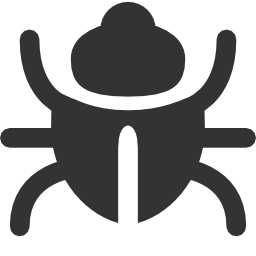



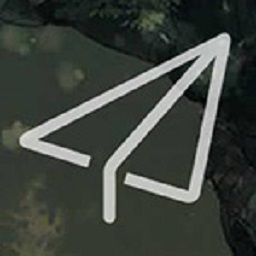


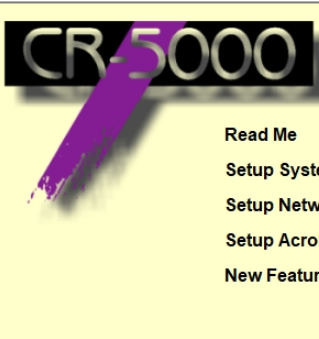
 IntelliJ IDEA专区
IntelliJ IDEA专区





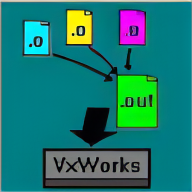 VxWorks 6.9 网盘版 6.9 完整版
VxWorks 6.9 网盘版 6.9 完整版 IntelliJ IDEA 2018中文破解 2018.3 七达网独家汉化版
IntelliJ IDEA 2018中文破解 2018.3 七达网独家汉化版 IDEA安卓开发工具 13.1 社区版
IDEA安卓开发工具 13.1 社区版 IDEA 14 Win10 14.1 免费版
IDEA 14 Win10 14.1 免费版 Altium Designer 19.0.6完美破解 19.0.6 激活版
Altium Designer 19.0.6完美破解 19.0.6 激活版 EasyBuilder Pro V5.03.01 5.03.01 免费版
EasyBuilder Pro V5.03.01 5.03.01 免费版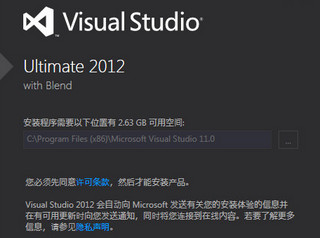 Visual Studio 2012 2012 简体汉化版
Visual Studio 2012 2012 简体汉化版 Qt社区版 5.12.1 中文版
Qt社区版 5.12.1 中文版 GC-POWERSTATION破解 16.2 修改版
GC-POWERSTATION破解 16.2 修改版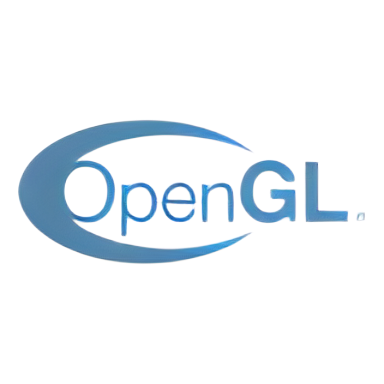 OpenGL4.6版本 4.6 正式版
OpenGL4.6版本 4.6 正式版